Seeedstudio EdgeBox-RPI-200 EC25 Raspberry PI CM4 기반 Edge 컴퓨터

개정 내역
| 개정 | 날짜 | 변화 |
| 1.0 | 17-08-2022 | 생성됨 |
| 2.1 | 13-01-2022 | 제품 변경 공지 |
제품 변경 공지: 
지속적인 개선 프로세스의 일환으로 하드웨어 버전 D에서 다음과 같은 변경 사항을 적용했습니다.
이 변경으로 인해 소프트웨어에 영향이 있습니다.
- CP2104->CH9102F
- USB2514B->CH334U
- CP2105->CH342F
- Linux의 설명이 변경되었습니다.
- ttyUSB0-> ttyACM0
- ttyUSB1-> ttyACM1
- MCP79410->PCF8563ARZ
- 새로운 RTC의 주소는 0x51입니다.
소개
EdgeBox-RPI-200은 열악한 산업 환경을 위한 Raspberry Pi 컴퓨터 모듈 4(CM4)를 갖춘 견고한 팬 없는 엣지 컴퓨팅 컨트롤러입니다. 클라우드 또는 IoT 애플리케이션과 현장 네트워크를 연결하는 데 사용할 수 있습니다. 이 제품은 처음부터 경쟁력 있는 가격으로 견고한 애플리케이션의 과제를 충족하도록 설계되었으며, 소규모 기업이나 다단계 수요가 있는 소규모 주문에 이상적입니다.
특징
- 혹독한 환경을 위한 최첨단 알루미늄 섀시
- 통합 패시브 방열판
- 4G, WI-FI, Lora 또는 Zigbee와 같은 RF 모듈용 미니 PCIe 소켓 내장
- SMA 안테나 구멍 x2
- 암호화 칩 ATECC608A
- 하드웨어 감시
- 슈퍼 커패시터를 갖춘 RTC
- 절연된 DI&DO 단자
- 35mm DIN 레일 지원
- 9~36V DC의 넓은 전원 공급 장치
- 옵션: 안전한 종료를 위한 SuperCap 탑재 UPS*
- Raspberry Pi CM4 온보드 WiFi 2.4GHz, 5.0GHz IEEE 802.11 b/g/n/ac 장착**
- Raspberry Pi CM4 온보드 Bluetooth 5.0, BLE 장착**
이러한 기능을 통해 EdgeBox-RPI-200은 상태 모니터링, 시설 관리, 디지털 간판 및 공공 시설의 원격 제어와 같은 일반적인 산업 응용 분야에 대한 손쉬운 설정과 빠른 배포를 위해 설계되었습니다. 또한 4코어 ARM Cortex A72를 갖춘 사용자 친화적인 게이트웨이 솔루션으로 대부분의 산업 프로토콜은 전력 케이블링 비용을 포함한 총 배포 비용을 절감하고 제품 배포 시간을 단축하는 데 도움이 됩니다. 초경량 및 컴팩트한 디자인은 공간이 제한된 환경의 애플리케이션에 대한 해답이며 차량 내 애플리케이션을 포함한 다양한 극한 환경에서도 안정적으로 작동할 수 있도록 보장합니다.
메모: UPS 기능에 대한 자세한 내용은 당사에 문의하십시오. WiFi 및 BLE 기능은 2GB 및 4GB 버전에서 찾을 수 있습니다.
인터페이스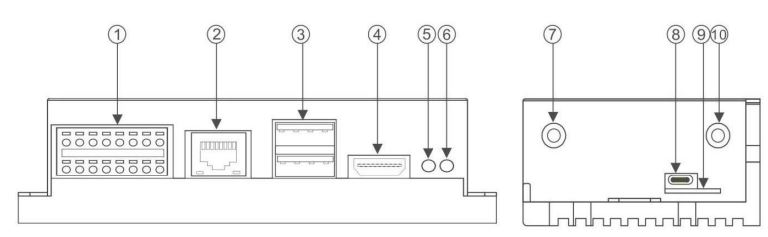
- 다기능 피닉스 커넥터
- 이더넷 커넥터
- USB 2.0 x 2
- HDMI
- LED2
- LED1
- SMA 안테나 1
- 콘솔(USB 유형 C)
- SIM 카드 슬롯
- SMA 안테나 2
다기능 피닉스 커넥터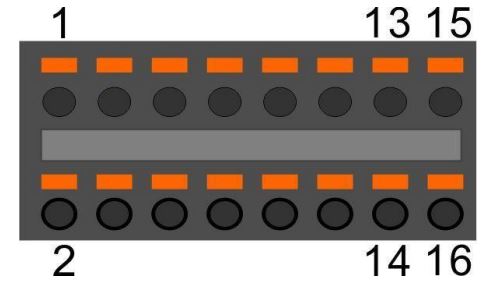
| 메모 | 기능 이름 | PIN 번호 | 핀# | 기능 이름 | 메모 |
| 힘 | 1 | 2 | 접지 | ||
| RS485_A | 3 | 4 | RS232_RX | ||
| RS485_B | 5 | 6 | RS232_TX | ||
| RS485_GND | 7 | 8 | RS232_GND | ||
| DI0- | 9 | 10 | DO0_0 | ||
| DI0+ | 11 | 12 | DO0_1 | ||
| DI1- | 13 | 14 | DO1_0 | ||
| DI1+ | 15 | 16 | DO1_1 |
메모: 24awg~16awg 케이블이 권장됩니다.
블록 다이어그램
EdgeBox-RPI-200의 프로세싱 코어는 Raspberry CM4 보드입니다. 특정 베이스 보드는 특정 기능을 구현합니다. 블록 다이어그램은 다음 그림을 참조하십시오.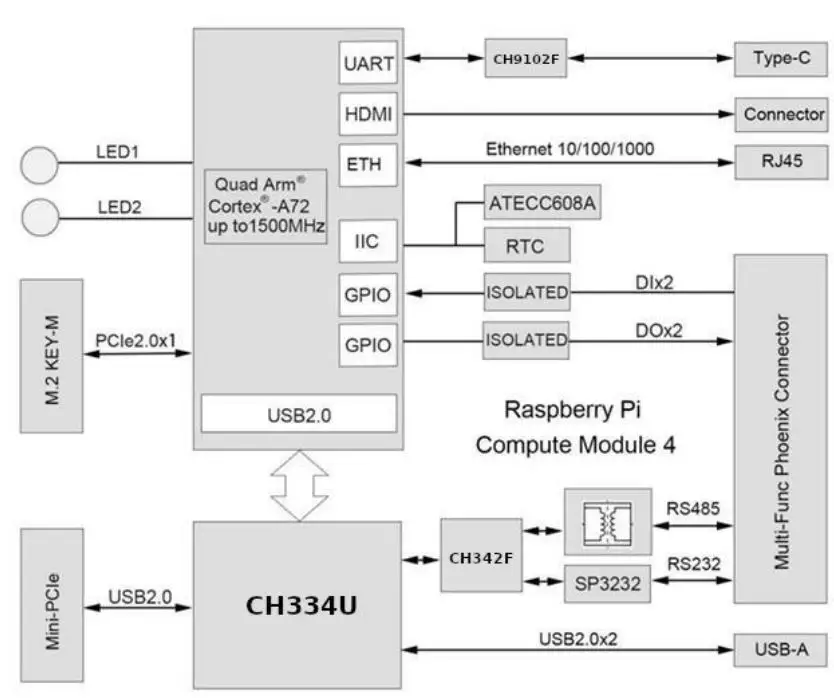
설치
설치
EdgeBox-RPI-200은 두 개의 벽걸이용으로 설계되었으며 하나는 35mm DIN 레일이 있습니다. 권장되는 장착 방향은 다음 그림을 참조하십시오.
커넥터 및 인터페이스
전원 공급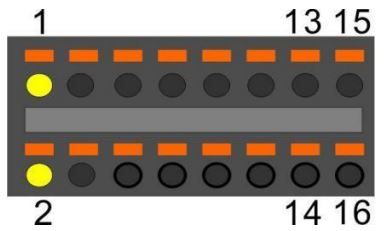
| 핀# | 신호 | 설명 |
| 1 | POWER_IN | DC 9-36V |
| 2 | 접지 | 접지(기준 전위) |

PE 신호는 선택 사항입니다. EMI가 없으면 PE 연결은 열린 상태로 둘 수 있습니다.
직렬 포트(RS232 및 RS485)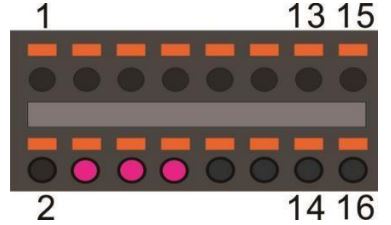
| 핀# | 신호 | 설명 |
| 4 | RS232_RX | RS232 수신 라인 |
| 6 | RS232_TX | RS232 전송 라인 |
| 8 | 접지 | 접지(기준 전위) |
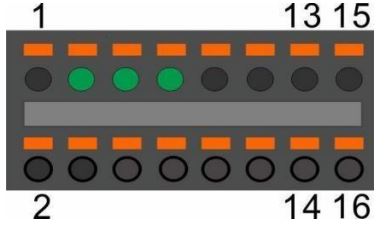
| 핀# | 신호 | 설명 |
| 3 | RS485_A | RS485 차이 라인 하이 |
| 5 | RS485_B | RS485 차선 낮음 |
| 7 | RS485_GND | RS485 접지(GND와 절연) |
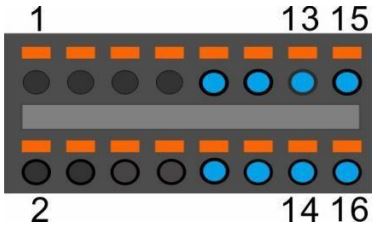
| 핀# | 터미널의 신호 | 활성 상태의 PIN 수준 | BCM2711의 GPIO PIN | 메모 |
| 09 | DI0- |
높은 |
GPIO17 |
|
| 11 | DI0+ | |||
| 13 | DI1- |
높은 |
GPIO27 |
|
| 15 | DI1+ | |||
| 10 | DO0_0 |
높은 |
GPIO23 |
|
| 12 | DO0_1 | |||
| 14 | DO1_0 |
높은 |
GPIO24 |
|
| 16 | DO1_1 |
메모: 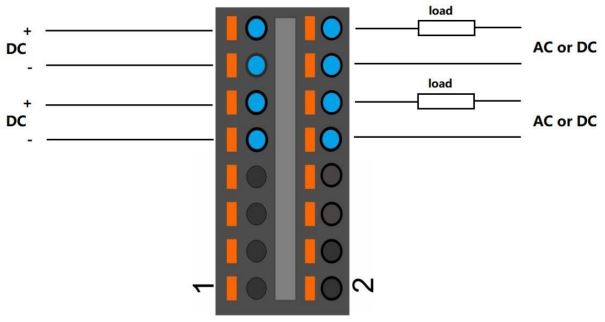
메모:
- DC 권tage 입력은 24V(+- 10%)입니다.
- DC 권tage 출력은 60V 미만이어야 하며 전류 용량은 500ma입니다.
- 입력의 채널 0과 채널 1은 서로 절연되어 있습니다.
- 출력의 채널 0과 채널 1은 서로 절연되어 있습니다.
HDMI
TVS 어레이를 사용하여 Raspberry PI CM4 보드에 직접 연결됩니다.
이더넷
이더넷 인터페이스는 차폐 모듈형 잭을 통해 사용할 수 있는 Raspberry PI CM4,10/100/1000-BaseT 지원과 동일합니다. 연선 케이블 또는 차폐 연선 케이블을 사용하여 이 포트에 연결할 수 있습니다.
USB 호스트
커넥터 패널에는 두 개의 USB 인터페이스가 있습니다. 두 포트는 동일한 전자 퓨즈를 공유합니다.
메모: 두 포트의 최대 전류는 1000ma로 제한됩니다.
콘솔(USB Type-C)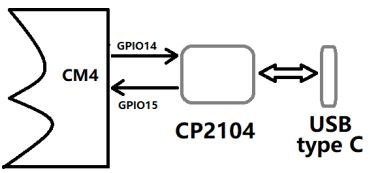
USB-UART 변환기를 사용하는 콘솔 디자인은 대부분의 컴퓨터 OS에 드라이버가 있습니다. 그렇지 않은 경우 아래 링크가 유용할 수 있습니다. 이 포트는 Linux 콘솔 기본값으로 사용됩니다. 115200,8n1(비트: 8, 패리티: 없음, 정지 비트: 1, 흐름 제어: 없음) 설정을 사용하여 OS에 로그인할 수 있습니다. Putty와 같은 터미널 프로그램도 필요합니다. 기본 사용자 이름은 pi이고 비밀번호는 raspberry입니다.
주도의
EdgeBox-RPI-200은 XNUMX개의 녹색/빨간색 이중 색상 LED를 외부 표시기로 사용합니다.
LED1: 녹색은 전원 표시기이고 빨간색은 eMMC 활성 상태입니다.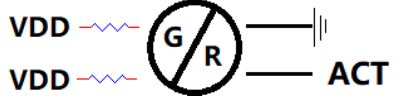
LED2: 4G 표시기로 녹색, GPIO21에 연결된 사용자 프로그래밍 가능 LED로 빨간색, 낮은 활성, 프로그래밍 가능.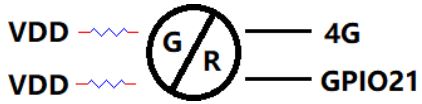
EdgeBox-RPI-200은 또한 디버그를 위해 두 개의 녹색 LED를 사용합니다. 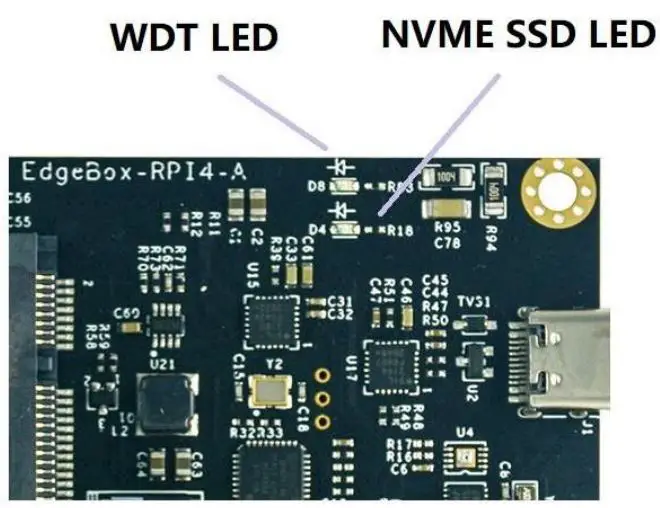
SMA 커넥터
안테나용 SMA 커넥터 구멍이 1개 있습니다. 안테나 유형은 Mini-PCIe 소켓에 맞는 모듈에 따라 크게 달라집니다. ANT2은 Mini-PCIe 소켓에 기본적으로 사용되며 ANT4는 CMXNUMX 모듈의 내부 WI-FI 신호에 사용됩니다. 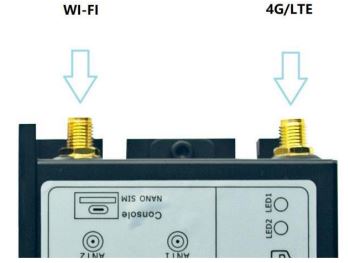
메모: 안테나의 기능은 고정되어 있지 않으며 다른 용도로 조정될 수도 있습니다.
NANO SIM 카드 슬롯(옵션)
SIM 카드는 셀룰러(4G, LTE 또는 셀룰러 기술 기반 기타) 모드에서만 필요합니다. 
메모:
- NANO Sim 카드만 사용할 수 있습니다. 카드 크기에 주의하세요.
- NANO SIM 카드는 칩 측면 상단에 삽입됩니다.
미니 PCIe
주황색 영역은 대략적인 Mini-PCIe 추가 카드 위치이며 m2x5 나사 하나만 필요합니다. 
아래 표에는 모든 신호가 나와 있습니다. 전체 크기 Mini-PCIe 카드가 지원됩니다.
핀아웃:
| 신호 | 핀# | 핀# | 신호 |
| 1 | 2 | 4G_PWR | |
| 3 | 4 | 접지 | |
| 5 | 6 | USIM_PWR | |
| 7 | 8 | USIM_PWR | |
| 접지 | 9 | 10 | USIM_DATA |
| 11 | 12 | USIM_CLK | |
| 13 | 14 | USIM_RESET# | |
| 접지 | 15 | 16 | |
| 17 | 18 | 접지 | |
| 19 | 20 | ||
| 접지 | 21 | 22 | 페르스트# |
| 23 | 24 | 4G_PWR | |
| 25 | 26 | 접지 | |
| 접지 | 27 | 28 | |
| 접지 | 29 | 30 | UART_PCIE_TX |
| 31 | 32 | UART_PCIE_RX | |
| 33 | 34 | 접지 | |
| 접지 | 35 | 36 | USB_DM |
| 접지 | 37 | 38 | USB_DP |
| 4G_PWR | 39 | 40 | 접지 |
| 4G_PWR | 41 | 42 | 4G_LED |
| 접지 | 43 | 44 | USIM_DET |
| SPI1_SCK | 45 | 46 | |
| SPI1_미소 | 47 | 48 | |
| SPI1_MOSI | 49 | 50 | 접지 |
| SPI1_SS | 51 | 52 | 4G_PWR |
메모:
- 모든 공백 신호는 NC(연결되지 않음)입니다.
- 4G_PWR은 Mini-PCIe 카드용 개별 전원 공급 장치입니다. CM6의 GPIO4에 의해 종료되거나 켜질 수 있으며 제어 신호는 높게 활성화됩니다.
- 4G_LED 신호는 내부적으로 LED2에 연결됩니다. 2.2.8 섹션을 참조하세요.
- SPI1 신호는 WM1302와 같은 LoraWAN 카드에만 사용됩니다.
M.2
EdgeBox-RPI-200은 M KEY 타입의 M.2 소켓을 탑재했습니다. 2242 크기 NVME SSD 카드만 지원되며 mSATA는 지원되지 않습니다. 
드라이버 및 프로그래밍 인터페이스
주도의
는 사용자 표시로 사용되는 LED 입니다. 2.2.8 을 참조하세요. LED2를 예시로 사용amp기능을 테스트해 보겠습니다.
- $ sudo -i #루트 계정 권한 활성화
- $ cd /sys/class/gpio
- $ echo 21 > LED21의 사용자 LED인 #GPIO2을 내보냅니다.
- $ CD gpio21
- $ 에코 아웃 > 방향
- $ echo 0 > value # 사용자 LED 켜기, LOW 활성화
OR - $ echo 1 > value # 사용자 LED를 끕니다.
직렬 포트(RS232 및 RS485)
시스템에는 두 개의 개별 직렬 포트가 있습니다. RS1 포트는 /dev/ ttyACM232이고 RS0 포트는 /dev/ttyACM485입니다. RS232를 ex로 사용amp르.
$ 파이썬
>>> 시리얼 가져오기
>>> ser=serial.Serial('/dev/ttyACM1',115200,timeout=1) >>> ser.isOpen()
진실
>>> ser.isOpen()
>>> ser.write('1234567890')
10
Mini-PCIe를 통한 셀룰러(선택 사항)
Quectel EC20을 전직으로 사용하세요ample를 클릭하고 다음 단계를 따르세요.
- EC20을 Mini-PCIe 소켓에 삽입하고 마이크로 SIM 카드를 해당 슬롯에 삽입한 후 안테나를 연결합니다.
- 콘솔을 통해 pi/raspberry를 사용하여 시스템에 로그인합니다.
- Mini-PCIe 소켓의 전원을 켜고 리셋 신호를 해제합니다.
- $ sudo -i #루트 계정 권한 활성화
- $ cd /sys/class/gpio
- $ echo 6 > POW_ON 신호인 #GPIO6 내보내기
- $ echo 5 > 재설정 신호인 #GPIO5 내보내기
- $ CD gpio6
- $ 에코 아웃 > 방향
- $ echo 1 > value # Mini PCIe의 전원을 켭니다.
그리고 - $ CD gpio5
- $ 에코 아웃 > 방향
- $ echo 1 > value # Mini PCIe의 재설정 신호를 해제합니다.
메모: 그러면 4G의 LED가 깜박이기 시작합니다.
장치를 확인하십시오.
$ lsusb
버스 001 장치 005: ID 2c7c:0125 Quectel Wireless Solutions Co., Ltd. EC25 LTE 모뎀
$dmesg
[ 185.421911] usb 1-1.3: dwc_otg를 사용하는 새로운 고속 USB 장치 번호 5[ 185.561937] usb 1-1.3: 새 USB 장치 발견, idVendor=2c7c, idProduct=0125, bcdDevice= 3.18
[ 185.561953] usb 1-1.3: 새 USB 장치 문자열: Mfr=1, Product=2, SerialNumber=0
[ 185.561963] usb 1-1.3: 제품: Android
[ 185.561972] usb 1-1.3: 제조업체: Android
[ 185.651402] usbcore: 새로운 인터페이스 드라이버를 등록했습니다. cdc_wdm
[ 185.665545] usbcore: 새로운 인터페이스 드라이버 옵션을 등록했습니다.
[ 185.665593] usbserial: GSM 모뎀용으로 등록된 USB 직렬 지원(1포트)
[ 185.665973] 옵션 1-1.3:1.0: GSM 모뎀(1포트) 변환기가 감지됨
[ 185.666283] usb 1-1.3: GSM 모뎀(1포트) 변환기가 이제 ttyUSB2에 연결됨 [ 185.666499] 옵션 1-1.3:1.1: GSM 모뎀(1포트) 변환기가 감지됨
[ 185.666701] usb 1-1.3: GSM 모뎀(1포트) 변환기가 이제 ttyUSB3에 연결됨 [ 185.666880] 옵션 1-1.3:1.2: GSM 모뎀(1포트) 변환기가 감지됨
[ 185.667048] usb 1-1.3: GSM 모뎀(1포트) 변환기가 이제 ttyUSB4에 연결됨 [ 185.667220] 옵션 1-1.3:1.3: GSM 모뎀(1포트) 변환기가 감지됨
[ 185.667384] usb 1-1.3: 이제 ttyUSB1에 연결된 GSM 모뎀(5포트) 변환기 [ 185.667810] qmi_wwan 1-1.3:1.4: cdc-wdm0: USB WDM 장치
[ 185.669160]qmi_wwan 1-1.3:1.4 wwan0: usb-3f980000.usb-1.3, WWAN/QMI 장치,xx:xx:xx:xx:xx:xx에서 'qmi_wwan' 등록
메모: xx:xx:xx:xx:xx: xx는 MAC 주소입니다.
$ ifconfig -a
…… wwan0: 플래그=4163 MTU 1500
inet 169.254.69.13 넷마스크 255.255.0.0 브로드캐스트 169.254.255.255 inet6 fe80::8bc:5a1a:204a:1a4b prefixlen 64 범위 ID 0x20 ether 0a:e6:41:60:cf:42 txqueuelen 1000(이더넷)
RX 패킷 0바이트 0(0.0B)
RX 오류 0 삭제 0 오버런 0 프레임 0
TX 패킷 165바이트 11660(11.3KiB)
TX 오류 0 삭제 0 오버런 0 캐리어 0 충돌 0
AT 명령어 사용법
$ miniterm — 사용 가능한 포트:
- 1: /dev/ttyACM0 'USB 듀얼_직렬'
- 2: /dev/ttyACM1 'USB 듀얼_직렬'
- 3: /dev/ttyAMA0 'ttyAMA0'
- 4: /dev/ttyUSB0 '안드로이드'
- 5: /dev/ttyUSB1 '안드로이드'
- 6: /dev/ttyUSB2 '안드로이드'
- 7: /dev/ttyUSB3 '안드로이드'
포트 색인 또는 전체 이름을 입력하세요.
$ 미니텀 /dev/ttyUSB5 115200
유용한 AT 명령:
- AT //OK를 반환해야 합니다.
- AT+QINISTAT //(U)SIM 카드의 초기화 상태를 반환합니다. 응답은 7이어야 합니다.
- AT+QCCID //(U)SIM 카드의 ICCID(집적 회로 카드 식별자) 번호를 반환합니다.
전화 거는 방법
- $su 루트
- $ cd /usr/app/linux-ppp-스크립트
- $./quectel-pppd.sh
그러면 4G LED가 깜박입니다. 성공하면 다음과 같이 반환됩니다.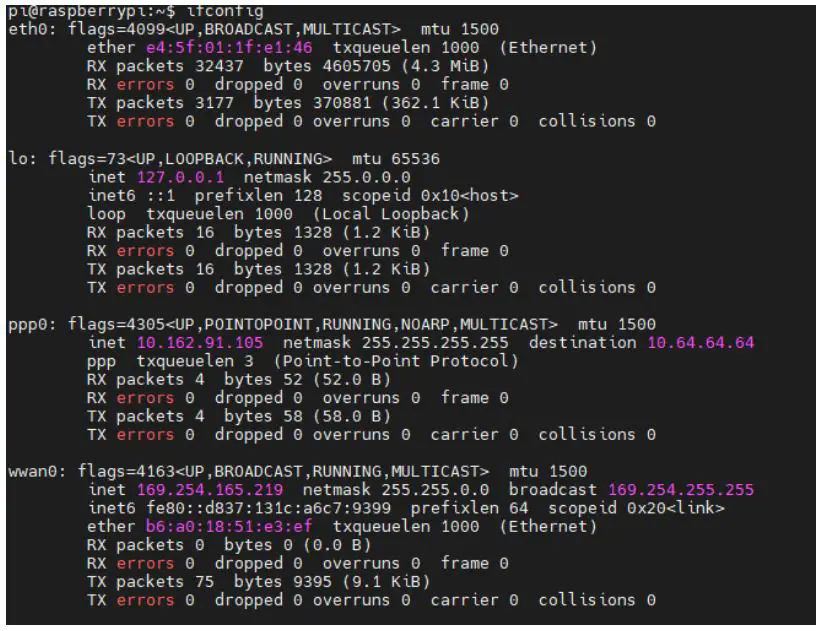
라우터 경로 추가
- $ 경로 추가 기본 gw 10.64.64.64 또는 게이트웨이 XX.XX.XX.XX
그런 다음 ping으로 테스트해 보세요.
- $ 핑 google.com
웨더스트립
WDT의 블록 다이어그램
WDT 모듈에는 입력, 출력, LED 표시 등 3개의 단자가 있습니다.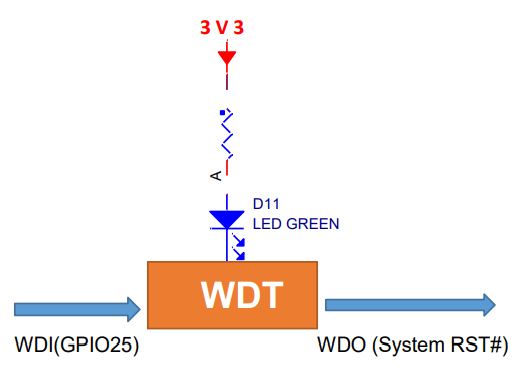
메모: LED는 선택 사항이며 이전 하드웨어 버전에서는 사용할 수 없습니다.
작동 원리
- 시스템 전원을 켭니다.
- 200ms 지연.
- 시스템을 재설정하려면 200ms 로우 레벨의 네거티브 펄스를 WDO에 보냅니다.
- WDO를 당겨보세요.
- 표시기가 깜박이는 동안 120초 동안 지연됩니다(일반적으로 1hz).
- 표시기를 끄십시오.
- WDT 모듈을 활성화하고 LED를 켜기 위해 WDI에서 8개의 펄스를 기다립니다.
- WDT-FEED 모드로 들어가려면 최소 2초마다 최소 하나의 펄스가 WDI에 공급되어야 합니다. 그렇지 않은 경우 WDT 모듈은 시스템을 재설정하기 위해 음의 펄스를 출력해야 합니다.
- 2로 이동하십시오.
실시간
RTC 칩 정보
새로운 개정판: RTC의 칩은 NXP의 PCF8563입니다. 시스템 I2C 버스에 마운트되며 i2c 주소는 0x51이어야 합니다.
OS 자체에는 드라이버가 내부에 있으므로 몇 가지 구성만 필요합니다.
RTC 활성화
- RTC를 활성화하려면 다음을 수행해야 합니다.
- $sudo nano /boot/config.txt
- 그런 다음 /boot/config.txt 하단에 다음 줄을 추가합니다.
- dtoverlay=i2c-rtc,pcf8563
- 그런 다음 시스템을 재부팅하십시오.
- $sudo 재부팅
- 그런 다음 다음 명령을 사용하여 RTC가 활성화되어 있는지 확인하십시오.
- $sudo hwclock -rv
- 출력은 다음과 같아야 합니다.
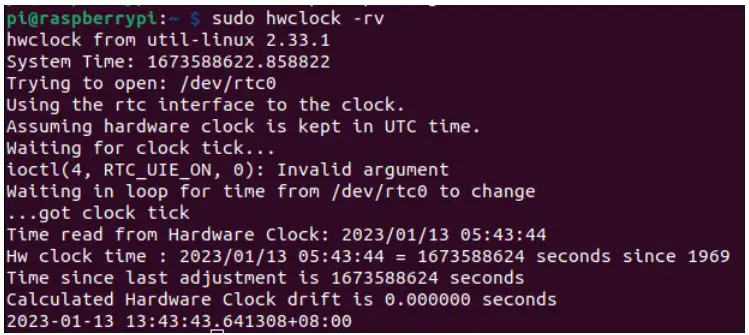
메모:
- i2c-1 드라이버 포인트가 열려 있고 포인트가 기본적으로 닫혀 있는지 확인하십시오.
- RTC의 예상 백업 시간은 15일입니다.
제품 변경 참고:
OLD 개정: RTC의 칩은 마이크로칩의 MCP79410입니다. 시스템 I2C 버스에 탑재됩니다. 이 칩의 i2c 주소는 0x6f여야 합니다. 이를 활성화하려면 다음을 수행해야 합니다.
/etc/rc.local을 열고 다음 두 줄을 추가합니다.
에코 "mcp7941x 0x6f" > /sys/class/i2c-adapter/i2c-1/new_device hwclock -s
그런 다음 시스템을 재설정하면 RTC가 작동합니다.
안전한 종료를 위한 UPS(옵션)
UPS 모듈 다이어그램은 다음과 같습니다. 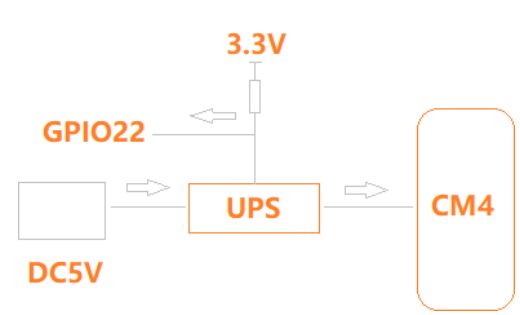
UPS 모듈은 DC5V와 CM4 사이에 삽입되며, GPIO는 5V 전원 공급 장치가 중단될 때 CPU에 경보를 보내는 데 사용됩니다. 그런 다음 CPU는 슈퍼 커패시터의 에너지가 고갈되기 전에 스크립트에서 긴급한 작업을 수행하고 "$ shutdown"을 실행해야 합니다. 이 기능을 사용하는 또 다른 방법은 GPIO 핀이 변경될 때 종료를 시작하는 것입니다. 주어진 GPIO 핀은 KEY_POWER 이벤트를 생성하는 입력 키로 구성됩니다. 이 이벤트는 종료를 시작하여 systemd-logind에 의해 처리됩니다. 225 이전의 Systemd 버전에는 입력 장치 수신을 활성화하는 udev 규칙이 필요합니다. /boot/overlays/README를 참조로 사용한 다음 /boot/config.txt를 수정합니다. dtoverlay=gpio-shutdown, gpio_pin=GPIO22,active_low=1
메모:
- UPS 기능에 대한 자세한 내용은 당사에 문의하십시오.
- 경보 신호는 LOW로 활성화됩니다.
전기 사양
전력 소모량
EdgeBox-RPI-200의 전력 소비는 애플리케이션, 작동 모드 및 연결된 주변 장치에 따라 크게 달라집니다. 주어진 값은 대략적인 값으로 보아야 합니다. 다음 표는 EdgeBox-RPI-200의 전력 소비 매개변수를 보여줍니다.
메모: 24V 전원 공급 조건에서는 소켓에 추가 카드가 없고 USB 장치도 없습니다.
| 작동 모드 | 전류(ma) | 힘 | 주목 |
| 게으른 | 81 | ||
| 스트레스 테스트 | 172 | 스트레스 -c 4 -t 10m -v & |
UPS(선택 사항)
UPS 모듈의 백업 시간은 시스템의 시스템 부하에 따라 크게 달라집니다. 몇 가지 일반적인 조건은 다음과 같습니다. CM4의 테스트 모듈은 Wi-Fi 모듈이 포함된 4GB LPDDR4,32GB eMMC입니다.
| 작동 모드 | 시간(초) | 주목 |
| 게으른 | 55 | |
| CPU의 전체 부하 | 18 | 스트레스 -c 4 -t 10m -v & |
기계 도면
문서 / 리소스
 |
Seeedstudio EdgeBox-RPI-200 EC25 Raspberry PI CM4 기반 Edge 컴퓨터 [PDF 파일] 사용자 매뉴얼 EdgeBox-RPI-200 EC25 Raspberry PI CM4 기반 Edge 컴퓨터, EdgeBox-RPI-200, EC25 Raspberry PI CM4 기반 Edge 컴퓨터, Raspberry PI CM4 기반 Edge 컴퓨터, CM4 기반 Edge 컴퓨터, 기반 Edge 컴퓨터 |